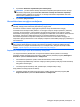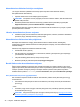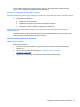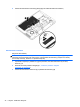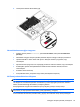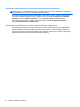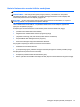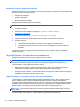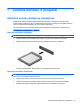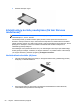User Guide - Windows 8
Table Of Contents
- Sveiki!
- Susipažinimas su kompiuteriu
- Prisijungimas prie tinklo
- Naršymas naudojant klaviatūrą, lietimo gestus ir žymiklio įrenginius
- Žymiklio įrenginių naudojimas
- Klaviatūros naudojimas
- Daugialypė terpė
- Maitinimo valdymas
- Kompiuterio išjungimas
- Programinės įrangos turinio atnaujinimas naudojant „Intel Smart Connect“ technologiją (tik tam tikru ...
- Energijos vartojimo parinkčių nustatymas
- Energijos taupymo būsenų naudojimas
- Akumuliatoriaus energijos naudojimas
- Papildomos informacijos apie akumuliatorių ieškojimas
- Akumuliatoriaus tikrinimo funkcijos naudojimas
- Likusios akumuliatoriaus įkrovos rodymas
- Akumuliatoriaus išsikrovimo laiko pailginimas
- Beveik išsikrovusio akumuliatoriaus valdymas
- Akumuliatoriaus įdėjimas ir išėmimas
- Akumuliatoriaus energijos taupymas
- Keičiamojo akumuliatoriaus laikymas
- Keičiamojo akumuliatoriaus utilizavimas (tik tam tikruose modeliuose)
- Keičiamojo akumuliatoriaus keitimas (tik tam tikruose modeliuose)
- Išorinio kintamosios srovės šaltinio naudojimas
- „Hybrid Graphics“ (tik tam tikruose modeliuose)
- Išorinės kortelės ir įrenginiai
- Diskų įrenginiai
- Sauga
- Kompiuterio apsauga
- Slaptažodžių naudojimas
- Antivirusinės programinės įrangos naudojimas
- Užkardos programinės įrangos naudojimas
- Svarbių saugos naujinimų diegimas
- „HP Client Security“ naudojimas (tik tam tikruose modeliuose)
- Pasirinktinio apsauginio kabelio montavimas
- Pirštų atspaudų skaitytuvo naudojimas (tik tam tikruose modeliuose)
- Priežiūra
- Atsarginių kopijų kūrimas ir atkūrimas
- Atsarginių informacijos kopijų kūrimas
- Sistemos atkūrimo vykdymas
- „Windows“ atkūrimo priemonių naudojimas
- f11 klavišo atkūrimo priemonių naudojimas
- „Windows 8“ operacinės sistemos laikmenos naudojimas (įsigyjama atskirai)
- „Windows“ atgaivinimo funkcijos naudojimas norint greitai ir lengvai atkurti
- Visko pašalinimas ir pakartotinis „Windows“ diegimas
- HP programinės įrangos sąrankos naudojimas
- Kompiuterio sąranka „Computer Setup“ (BIOS), „MultiBoot“ ir „System Diagnostics“
- Palaikymas
- Specifikacijos
- Keliavimas su kompiuteriu
- Trikčių šalinimas
- Elektrostatinė iškrova
- Rodyklė
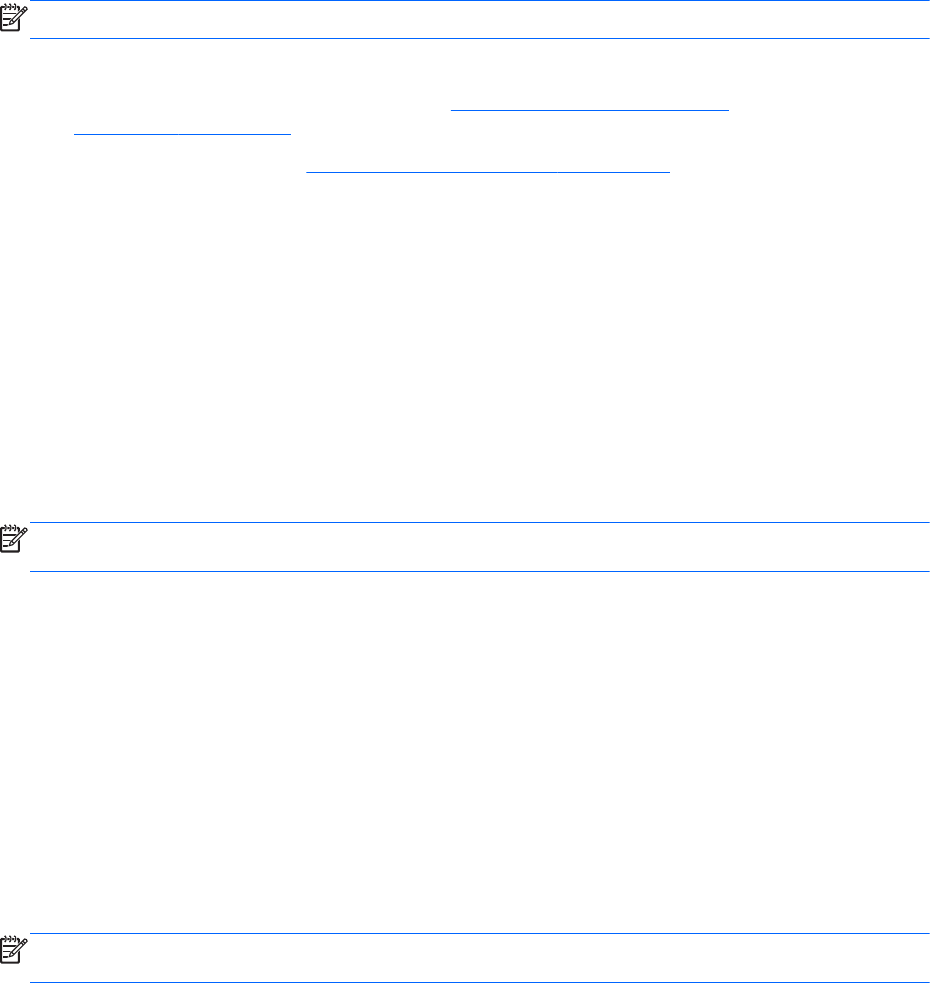
Kintamosios srovės adapterio tikrinimas
Patikrinkite kintamosios srovės adapterį, jei kompiuterį prijungus prie kintamosios srovės šaltinio kyla
bet kurios iš toliau nurodytų problemų:
●
Kompiuteris neįsijungia.
●
Ekranas neįsijungia.
●
Maitinimo lemputės nedega.
Norėdami patikrinti kintamosios srovės adapterį:
PASTABA: toliau pateikiami nurodymai taikomi kompiuteriams su keičiamaisiais akumuliatoriais.
1. Išjunkite kompiuterį.
2. Nuimkite techninės priežiūros dangtelį (žr.
„Techninės priežiūros dangtelio
nuėmimas“ 55 puslapyje).
3. Išimkite akumuliatorių (žr.
„Akumuliatoriaus išėmimas“ 44 puslapyje).
4. Prijunkite kintamosios srovės adapterį prie kompiuterio ir kintamosios srovės lizdo.
5. Įjunkite kompiuterį.
●
Jei maitinimo lemputės dega, kintamosios srovės adapteris veikia tinkamai.
●
Jei maitinimo lemputės nešviečia, kintamosios srovės adapteris neveikia ir turėtų būti
pakeistas.
Jei reikia informacijos, kaip įsigyti pakaitinį kintamosios srovės maitinimo adapterį, kreipkitės į
palaikymo tarnybą.
„Hybrid Graphics“ (tik tam tikruose modeliuose)
Tam tikri kompiuteriai, kuriuose įrengta „Hybrid Graphics“ funkcija.
PASTABA: Norėdami nustatyti, ar „Hybrid Graphics“ yra įdiegta jūsų kompiuteryje, žr. savo
nešiojamojo kompiuterio grafikos procesoriaus konfigūraciją ir programinės įrangos žinyną.
„Hybrid Graphics“ turi du grafikos apdorojimo režimus:
●
Didelio našumo režimas – siekiant optimalaus veikimo, šiam režimui priskirtos programos
paleidžiamos naudojant didesnio našumo grafikos apdorojimo įrenginį (GPU).
●
Energijos taupymo režimas – taupant akumuliatorių energiją, šiam režimui priskirtos programos
paleidžiamos naudojant mažesnio našumo GPU.
„Hybrid Graphics“ naudojimas (tik tam tikruose modeliuose)
„Hybrid Graphics“ funkcija leidžia programą paleisti arba didelio našumo, arba energijos taupymo
režimu, priklausomai nuo programos grafikos apdorojimo poreikių. Paprastai, 3D ir žaidimų
programos veikia naudojant didesnio našumo GPU, o programos su mažesniais grafikos apdorojimo
poreikiais veikia naudodamos mažesnio našumo GPU. „Hybrid Graphics“ valdymo skydelyje galite
pakeisti režimą, kurį naudoja programa (didelis našumas arba energijos taupymas).
PASTABA: Dėl aparatūros apribojimų, kai kurios programos gali būti paleistos veikti tik vienu iš
dviejų režimų.
Jei reikia daugiau informacijos, žr. „Hybrid Graphics“ programinės įrangos žinyną.
48 6 skyrius Maitinimo valdymas